-
win10开机慢,小编告诉你win10开机慢怎么解决
- 2018-06-26 10:00:33 来源:windows10系统之家 作者:爱win10
win10系统以开机快、操作流畅而得到了广大win10系统用户的喜爱。但是用久了之后难免也会出现开机慢的现象,相信不少朋友的win10系统都有这个毛病,那么win10系统开机慢怎么办?下面,小编给大家带来了win10开机慢的处理图文。
想必有许多用户在升级到win10系统之后,都会遇到这样一个问题吧,就是Win10系统开机慢,每次开机都要很长的时间,很是烦人,那么有什么方法可以提高win10系统开机速度呢?下面,小编跟大伙一同探讨一下win10开机慢的处理技巧。
win10开机慢怎么解决
打开控制面板,然后选择电源选项。点击选择电源按钮的功能
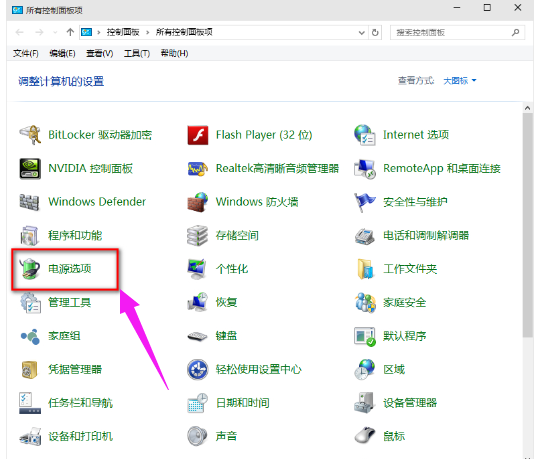
win10系统软件图解1
然后点击”更改当前不可用的设置“,红色箭头指的地方
然后,在”启用快速启动“那项打上勾之后重启。(有很多安装系统后默认都是勾上的,可是有些不起作用,所以,如果已经打勾的请去掉后,重启再勾上)
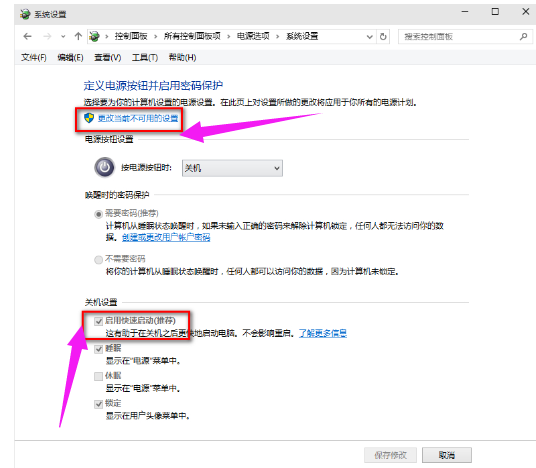
开机系统软件图解2
方法二:用win键加R键调出运行框,输入"gpedit.msc",然后回车,调出组策略编辑器
点击,计算机配置项下面的"管理模板"
依次点击"系统",找到"关机"项,然后点击"关机"
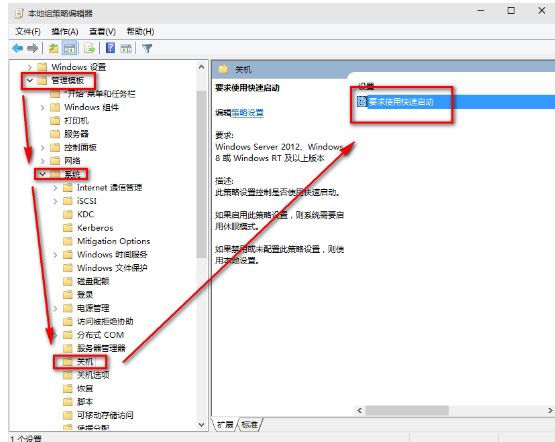
电脑开机系统软件图解3
点击的"要求使用快速启动",然后,选择"启用",之后点击确定
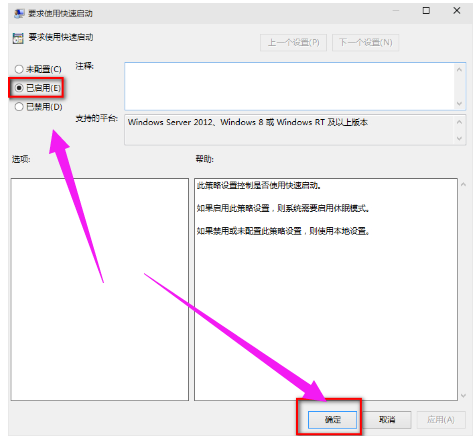
开机系统软件图解4
以上就是win10开机慢的处理技巧。
猜您喜欢
- windows10教育版激活密钥2022新版..2022-02-27
- win10开始菜单精简模式简单几步就解决..2020-09-08
- a豆电脑下载与安装win10iso镜像系统教..2019-09-02
- win10系统玩游戏蓝屏是什么原因..2020-04-10
- 如何自己重装系统win10正版2022-12-12
- win10显卡驱动不兼容怎么办2022-05-09
相关推荐
- win10家庭版和专业版的区别在哪里.. 2022-05-09
- win10关闭自动更新方法 2022-08-07
- 一键装机win10教程 2019-07-16
- win10设置网关和IP地址的具体操作步骤.. 2017-06-20
- win10系统fodhelper.exe一直弹出解决.. 2020-09-10
- win10?iso,小编告诉你win10系统iso镜.. 2018-08-08





 魔法猪一健重装系统win10
魔法猪一健重装系统win10
 装机吧重装系统win10
装机吧重装系统win10
 系统之家一键重装
系统之家一键重装
 小白重装win10
小白重装win10
 Midori for Windows(轻量级浏览器) v0.5.11官方版
Midori for Windows(轻量级浏览器) v0.5.11官方版 新萝卜家园Win7系统下载32位纯净版1704
新萝卜家园Win7系统下载32位纯净版1704 小白系统ghost win7系统下载32位纯净版1705
小白系统ghost win7系统下载32位纯净版1705 Windows优化大师 v7.9去广告下载(全能系统优化)
Windows优化大师 v7.9去广告下载(全能系统优化) 萝卜家园Ghost xp xp3 快速装机版 v1908
萝卜家园Ghost xp xp3 快速装机版 v1908 电脑公司ghost Win7系统下载32位纯净版1812
电脑公司ghost Win7系统下载32位纯净版1812 萝卜家园 Win
萝卜家园 Win 系统之家ghos
系统之家ghos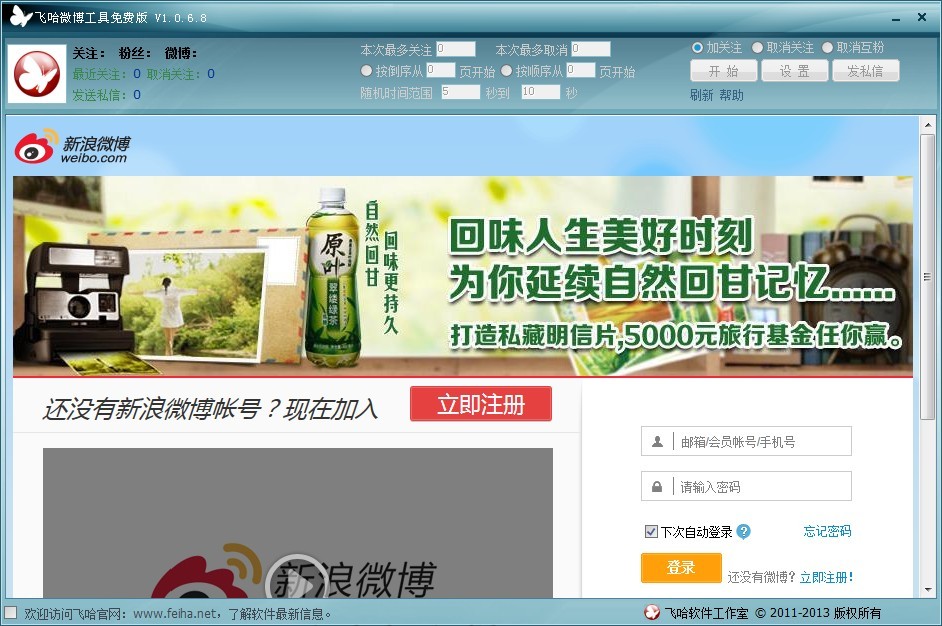 飞哈微博工具
飞哈微博工具 雨林木风 Gho
雨林木风 Gho 浪迹浏览器 v
浪迹浏览器 v 最新纯净带of
最新纯净带of 极品时刻表v1
极品时刻表v1 萝卜家园 gho
萝卜家园 gho 魔法猪系统重
魔法猪系统重 电脑公司 gho
电脑公司 gho 粤公网安备 44130202001061号
粤公网安备 44130202001061号